在Ubuntu上逐步指导你安装和配置golang
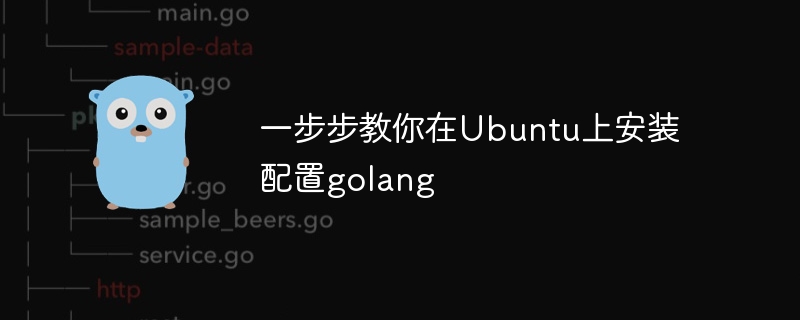
在Ubuntu上逐步指导你安装和配置golang,需要具体代码示例
在计算机编程领域,Golang是近年来备受关注的一门编程语言。它简洁、高效、并发性能优异,因此受到了越来越多的开发者的青睐。在本文中,我们将一步步教你如何在Ubuntu操作系统上安装和配置Golang,并提供一些实际的代码示例供你练习。
第一步,安装Golang。为了在Ubuntu上安装Golang,我们需要执行以下几个步骤:
1.打开终端,执行以下命令,下载Golang安装包。
wget https://dl.google.com/go/go1.15.3.linux-amd64.tar.gz
2.解压安装包。
tar -xvf go1.15.3.linux-amd64.tar.gz
3.将解压得到的go文件夹移动到/usr/local目录中。
sudo mv go /usr/local
4.设置环境变量。编辑bashrc文件,将以下内容添加到最后。
export GOROOT=/usr/local/go export GOPATH=$HOME/go export PATH=$GOPATH/bin:$GOROOT/bin:$PATH
让文件生效。
source ~/.bashrc
至此,Golang已经成功安装在你的Ubuntu操作系统上。
第二步,验证Golang的安装。为了确保Golang已经正确安装,我们可以执行以下命令:
1.检查Golang的版本。
go version
如果能够输出类似于go version go1.15.3 linux/amd64的版本信息,那么说明Golang已经成功安装。go version go1.15.3 linux/amd64的版本信息,那么说明Golang已经成功安装。
2.创建一个简单的Hello World程序。在终端中执行以下命令,创建一个名为hello.go的文件,并用你喜欢的文本编辑器打开。
touch hello.go nano hello.go
在打开的文件中,输入以下代码。
package main
import "fmt"
func main() {
fmt.Println("Hello, World!")
}保存并退出文件。
3.运行Hello World程序。在终端中执行以下命令,运行我们刚才创建的hello.go文件。
go run hello.go
如果输出了Hello, World!,那么恭喜你,Golang已经成功运行了。
第三步,使用Golang进行一些实际的编程练习。为了更好地理解Golang的使用,我们可以完成一些实际的编程练习。以下是几个简单的示例:
1.计算两个数字的和。创建一个名为addition.go的文件,并用你喜欢的文本编辑器打开。在打开的文件中,输入以下代码。
package main
import "fmt"
func main() {
var num1 int = 10
var num2 int = 20
var sum int = num1 + num2
fmt.Printf("The sum of %d and %d is %d
", num1, num2, sum)
}保存并退出文件。在终端中执行以下命令,运行我们刚才创建的addition.go文件。
go run addition.go
输出应该是The sum of 10 and 20 is 30。
2.打印斐波那契数列。创建一个名为fibonacci.go的文件,并用你喜欢的文本编辑器打开。
在打开的文件中,输入以下代码。
package main
import "fmt"
func main() {
n := 10
fmt.Printf("The Fibonacci series up to %d terms is: ", n)
for i := 0; i < n; i++ {
fmt.Printf("%d ", fibonacci(i))
}
}
func fibonacci(n int) int {
if n <= 1 {
return n
}
return fibonacci(n-1) + fibonacci(n-2)
}保存并退出文件。在终端中执行以下命令,运行我们刚才创建的fibonacci.go文件。
go run fibonacci.go
输出应该是The Fibonacci series up to 10 terms is: 0 1 1 2 3 5 8 13 21 34
rrreee
在打开的文件中,输入以下代码。🎜rrreee🎜保存并退出文件。🎜🎜3.运行Hello World程序。在终端中执行以下命令,运行我们刚才创建的hello.go文件。🎜rrreee🎜如果输出了Hello, World!,那么恭喜你,Golang已经成功运行了。🎜🎜第三步,使用Golang进行一些实际的编程练习。为了更好地理解Golang的使用,我们可以完成一些实际的编程练习。以下是几个简单的示例:🎜🎜1.计算两个数字的和。创建一个名为addition.go的文件,并用你喜欢的文本编辑器打开。在打开的文件中,输入以下代码。🎜rrreee🎜保存并退出文件。在终端中执行以下命令,运行我们刚才创建的addition.go文件。🎜rrreee🎜输出应该是The sum of 10 and 20 is 30。🎜🎜2.打印斐波那契数列。创建一个名为fibonacci.go的文件,并用你喜欢的文本编辑器打开。🎜🎜在打开的文件中,输入以下代码。🎜rrreee🎜保存并退出文件。在终端中执行以下命令,运行我们刚才创建的fibonacci.go文件。🎜rrreee🎜输出应该是The Fibonacci series up to 10 terms is: 0 1 1 2 3 5 8 13 21 34。🎜🎜通过上面的步骤,你已经成功地在Ubuntu操作系统上安装和配置了Golang,并完成了一些简单的编程练习。现在,你可以继续深入学习Golang,开发你的应用程序了。祝你成功!🎜以上是在Ubuntu上逐步指导你安装和配置golang的详细内容。更多信息请关注PHP中文网其他相关文章!

热AI工具

Undresser.AI Undress
人工智能驱动的应用程序,用于创建逼真的裸体照片

AI Clothes Remover
用于从照片中去除衣服的在线人工智能工具。

Undress AI Tool
免费脱衣服图片

Clothoff.io
AI脱衣机

Video Face Swap
使用我们完全免费的人工智能换脸工具轻松在任何视频中换脸!

热门文章

热工具

记事本++7.3.1
好用且免费的代码编辑器

SublimeText3汉化版
中文版,非常好用

禅工作室 13.0.1
功能强大的PHP集成开发环境

Dreamweaver CS6
视觉化网页开发工具

SublimeText3 Mac版
神级代码编辑软件(SublimeText3)

热门话题
 如何使用 Golang 安全地读取和写入文件?
Jun 06, 2024 pm 05:14 PM
如何使用 Golang 安全地读取和写入文件?
Jun 06, 2024 pm 05:14 PM
在Go中安全地读取和写入文件至关重要。指南包括:检查文件权限使用defer关闭文件验证文件路径使用上下文超时遵循这些准则可确保数据的安全性和应用程序的健壮性。
 Android TV Box 获得非官方 Ubuntu 24.04 升级
Sep 05, 2024 am 06:33 AM
Android TV Box 获得非官方 Ubuntu 24.04 升级
Sep 05, 2024 am 06:33 AM
对于许多用户来说,破解 Android 电视盒听起来令人畏惧。然而,在 Broadcom 芯片短缺期间,开发人员 Murray R. Van Luyn 面临着寻找 Raspberry Pi 合适替代品的挑战。他与 Armbia 的合作努力
 如何为 Golang 数据库连接配置连接池?
Jun 06, 2024 am 11:21 AM
如何为 Golang 数据库连接配置连接池?
Jun 06, 2024 am 11:21 AM
如何为Go数据库连接配置连接池?使用database/sql包中的DB类型创建数据库连接;设置MaxOpenConns以控制最大并发连接数;设置MaxIdleConns以设定最大空闲连接数;设置ConnMaxLifetime以控制连接的最大生命周期。
 Golang框架与Go框架:内部架构与外部特性对比
Jun 06, 2024 pm 12:37 PM
Golang框架与Go框架:内部架构与外部特性对比
Jun 06, 2024 pm 12:37 PM
GoLang框架与Go框架的区别体现在内部架构和外部特性上。GoLang框架基于Go标准库,扩展其功能,而Go框架由独立库组成,实现特定目的。GoLang框架更灵活,Go框架更容易上手。GoLang框架在性能上稍有优势,Go框架的可扩展性更高。案例:gin-gonic(Go框架)用于构建RESTAPI,而Echo(GoLang框架)用于构建Web应用程序。
 如何在 Golang 中将 JSON 数据保存到数据库中?
Jun 06, 2024 am 11:24 AM
如何在 Golang 中将 JSON 数据保存到数据库中?
Jun 06, 2024 am 11:24 AM
可以通过使用gjson库或json.Unmarshal函数将JSON数据保存到MySQL数据库中。gjson库提供了方便的方法来解析JSON字段,而json.Unmarshal函数需要一个目标类型指针来解组JSON数据。这两种方法都需要准备SQL语句和执行插入操作来将数据持久化到数据库中。
 如何找出 Golang 正则表达式匹配的第一个子字符串?
Jun 06, 2024 am 10:51 AM
如何找出 Golang 正则表达式匹配的第一个子字符串?
Jun 06, 2024 am 10:51 AM
FindStringSubmatch函数可找出正则表达式匹配的第一个子字符串:该函数返回包含匹配子字符串的切片,第一个元素为整个匹配字符串,后续元素为各个子字符串。代码示例:regexp.FindStringSubmatch(text,pattern)返回匹配子字符串的切片。实战案例:可用于匹配电子邮件地址中的域名,例如:email:="user@example.com",pattern:=@([^\s]+)$获取域名match[1]。
 从前端转型后端开发,学习Java还是Golang更有前景?
Apr 02, 2025 am 09:12 AM
从前端转型后端开发,学习Java还是Golang更有前景?
Apr 02, 2025 am 09:12 AM
后端学习路径:从前端转型到后端的探索之旅作为一名从前端开发转型的后端初学者,你已经有了nodejs的基础,...
 如何用 Golang 使用预定义时区?
Jun 06, 2024 pm 01:02 PM
如何用 Golang 使用预定义时区?
Jun 06, 2024 pm 01:02 PM
Go语言中使用预定义时区包括以下步骤:导入"time"包。通过LoadLocation函数加载特定时区。在创建Time对象、解析时间字符串等操作中使用已加载的时区,进行日期和时间转换。使用不同时区的日期进行比较,以说明预定义时区功能的应用。






